Oldja fel az összes iPhone/iPod/iPad készüléket a jelszó törlésével, és teljesen távolítsa el az Apple ID-t.
Az iPhone feloldása jelszó nélkül [Minden modell és iOS verzió]
Egy erős jelszó kiválóan véd a fiókod feltörésétől; ugyanolyan, mintha aktiválnál egy jelszót az iPhone-odon. De mi van, ha elfelejtetted? Ezért keresel... "Hogyan lehet feloldani az iPhone-t jelszó nélkül?"Ha elfelejtetted az iPhone jelszavadat, ne próbálkozz vele túl gyakran, mert órákra letiltásra kerül. Ha jelszó megadása nélkül szeretnéd feloldani az iPhone-odat, és nem szeretnéd letiltani, olvass tovább, és ismerd meg a három egyszerű módszert.
Útmutató lista
1. rész: Az iPhone feloldásának legegyszerűbb módja jelszó nélkül [Minden modell] 2. rész: A letiltott iPhone feloldása az iPhone keresése funkcióval való törléssel 3. rész: Az iPhone feloldásának részletes lépései a helyreállítási módban 4. rész: GYIK az iPhone jelszó nélküli feloldásáról1. rész: Az iPhone feloldásának legegyszerűbb módja jelszó nélkül [Minden modell]
Ha olyan programot keres, amely támogatja az összes iOS modellt és verziót, és megválaszolja a „Hogyan lehet feloldani az iPhone-t jelszó nélkül?” kérdésére, 4Easysoft iPhone Unlocker az a válasz. Ez a feloldó eltávolíthatja az összes jelszókorlátozást iPhone, iPad és iPod készüléken. Nem kell aggódnia, hogy Face ID vagy Touch ID-ről van-e szó, mivel ez a nagy teljesítményű feloldó lehetővé teszi, hogy biztonságosan törölje a jelszavát, és ismét hozzáférjen eszközéhez. Ráadásul, ha iOS-eszközét letiltott állapotba kapcsolja, ez az iPhone feloldó támogatja a letiltott iPhone feloldását is jelszó nélkül.

Ez az iPhone Unlocker minden iOS modellhez és verzióhoz elérhető, még a legújabb iPhone 17 és iOS 17/18/26 verziókhoz is.
Támogatja a letiltott állapot törlését, lehetővé téve, hogy iPhone-ját új telefonként aktiválja.
Olyan funkcióval rendelkezik, amely megszünteti a képernyőidő korlátozásait az eszköz adatainak elvesztése nélkül.
Bármilyen forgatókönyv esetén működik, például egy régi iPhone feloldása, egy törött képernyővel rendelkező iOS-eszköz alaphelyzetbe állítása stb.
100% Biztonságos
100% Biztonságos
1. lépésTöltse le és telepítse a programot - 4Easysoft iPhone Unlocker, majd indítsa el a számítógépén. Telepítse az iTunes legújabb verzióját számítógépére, és győződjön meg arról, hogy iPhone-ja a legújabb verzióra van frissítve, hogy jelszó nélkül feloldhassa iPhone-ját.
2. lépésKattints a Törölje a jelszót gombot a program fő felületén. Ezután csatlakoztassa az eszközt a számítógéphez USB-kábellel. Ezután kattintson a Rajt gomb.
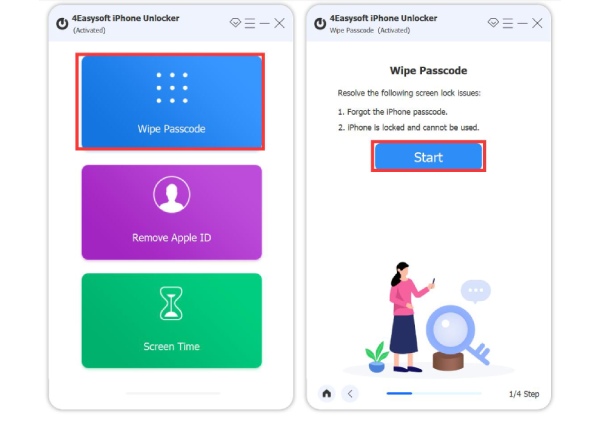
3. lépésCsatlakozás után az iPhone készüléket automatikusan észleli, és ellenőrizze a betöltött információkat, majd kattintson a Rajt gombra a letöltéshez. Várjon néhány percet, amíg a letöltési folyamat befejeződik.
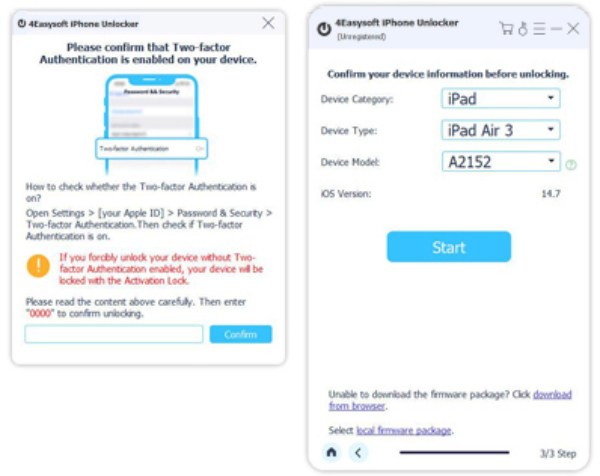
4. lépésBelép 0000 megerősítéshez, majd kattintson a gombra Kinyit gombot a képernyő jelszó törlésének megkezdéséhez. Ezzel a hatékony iPhone-feloldóval most megtanulta, hogyan lehet jelszó nélkül feloldani az iPhone-t.
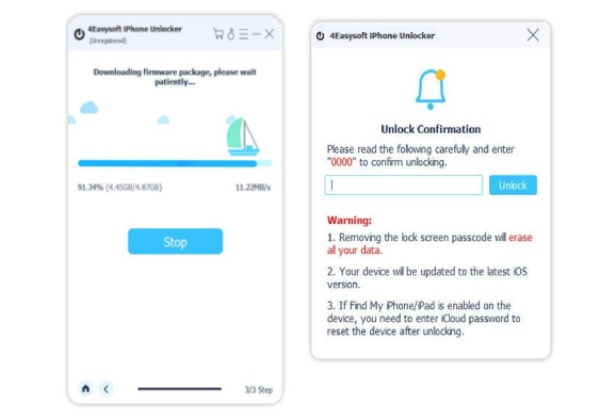
2. rész: A letiltott iPhone feloldása az iPhone keresése funkcióval való törléssel
Az iPhone keresése egy hasznos Apple-funkció, amellyel könnyedén nyomon követheti Apple-eszközeit – még akkor is, ha azok nem csatlakoznak Wi-Fi-hálózathoz. Mivel nyomon követi az eszközt, törölheti azt, és törölheti az iPhone összes adatát, beleértve a képernyő jelszavát is. Ez a módszer lehet a legegyszerűbb megoldás az iPhone jelszó nélküli feloldására. Használat előtt azonban győződjön meg arról, hogy bejelentkezett az Apple ID-jával iPhone-ján, emlékeznie kell a jelszóra, és engedélyeznie kell a Find My iPhone funkciót az eszközén. Tekintse meg az alábbi lépéseket az iPhone jelszó nélküli feloldásához.
1. lépésGyőződjön meg arról, hogy iPhone-ja csatlakozik a Wi-Fi-hez és a számítógépéhez. Ezután menjen ide iCloud.com számítógépén, és jelentkezzen be ugyanazzal az Apple ID azonosítóval és jelszóval, amelyet a lezárt iPhone-hoz használ.
2. lépésCsap Keresse meg az iPhone-t, kattintson Minden eszköz és válassza ki iPhone-ja nevét. Csap iPhone törlése, majd egy értesítést Törli ezt az iPhone-t? megjelenik, érintse meg Törli.
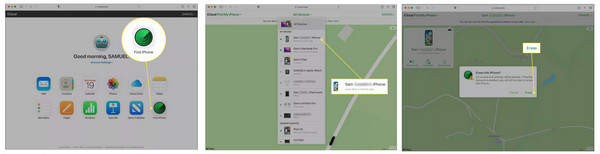
3. lépésAmikor a folyamat befejeződött, az összes adatot, beleértve a jelszót is, eltávolítja az iPhone készülékről. Beállíthatja iPhone-ját újként, vagy visszaállíthatja az összes adatot egy biztonsági másolatból, majd aktiválhat egy új jelszót. Ügyeljen arra, hogy emlékezzen rá.
3. rész: Az iPhone feloldásának részletes lépései a helyreállítási módban
A harmadik megoldás az iPhone jelszó nélküli feloldására a helyreállítási mód. Lehetővé teszi az iPhone törlését, így új eszközként érheti el az eszközt elfelejtett jelszó az iPhone-on. Az iPhone törlése után az összes adatot visszaállíthatja, ha rendelkezik biztonsági másolattal. Ha azonban nem készített biztonsági másolatot iPhone-járól, akkor csak új eszközként állíthatja be iPhone-ját. Olvassa el a részletes lépéseket az iPhone jelszó nélküli feloldásához a helyreállítási módban.
1. lépésGyőződjön meg arról, hogy Apple ID be van jelentkezve a zárolt iPhone készüléken, és emlékszik a jelszóra. Töltse le és telepítse az iTunes alkalmazást a számítógépére, majd indítsa el. Csatlakoztassa telefonját számítógépéhez USB-kábellel.
2. lépésTartsa lenyomva az iPhone otthoni és bekapcsológombját, amíg meg nem látja, hogy az iPhone helyreállítási módban indul el. Az iTunes értesítése megjelenik a számítógépén, és válassza ki a lehetőséget visszaállítás.
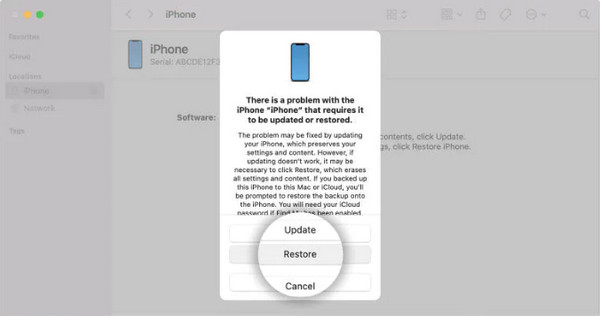
3. lépésVárja meg a visszaállítási folyamatot, majd válassza le az iPhone-t a számítógépről. Állítsa be újra iPhone-ját; ott aktiválhatja az új jelszót.
4. rész: GYIK az iPhone jelszó nélküli feloldásáról
-
Hozzáférhetek a lezárt iPhone-omhoz?
A lezárt iPhone-hoz csak akkor férhet hozzá, ha feloldja. Számos módszer létezik a zárolt iPhone készülékbe való belépéshez, hogy elérje; Az iPhone jelszó nélküli feloldásának néhány módja a fent bemutatott egyszerű részletes lépésekkel.
-
Használhatom az iPhone Siri funkcióját az iPhone feloldásához jelszó nélkül?
Az iOS 10.3.2 és 10.3.3 esetében a Siri biztosította az iPhone feloldásának egyik legjobb módját jelszó nélkül. Ha azonban frissítette iPhone modelljét és verzióját, az Apple Siri hangsegédje nem tudja hivatalosan feloldani az iPhone-ját. Alternatív megoldásként használhatja a Hangvezérlés funkciót iOS-eszköze legújabb modelljének kihangosítására, amellyel jelszó beírása nélkül is feloldhatja iPhone-ját.
-
Hogyan tudom feloldani az iPhone-omat jelszó nélkül, és nem okozok adatvesztést?
Mielőtt jelszó nélkül feloldaná iPhone-ját, győződjön meg arról, hogy biztonsági másolatot készített a fájljairól az iCloudban. Tehát, ha újra be szeretné állítani iPhone-ját, válassza a Visszaállítás az iCloud biztonsági mentésből lehetőséget. Fontolja meg a fenti hatékony módszerek használatát iPhone készülékének jelszó nélküli feloldásához.
Következtetés
Remélhetőleg ezek a módszerek segítettek feloldani iPhone-ját jelszó beírása nélkül. Ha azonban kipróbálta ezeket a lehetőségeket, és továbbra sem tudja feloldani iPhone-ját, forduljon az Apple-höz segítségért, vagy látogasson el az Apple-támogatáshoz. Számos módja van ennek. iPhone feloldása jelszó nélkül, beleértve az említetteket és más harmadik féltől származó programokat is. Ha egy hatékony eszközt keres, amely jelszó nélkül segít feloldani iPhone-ját, próbálja ki a 4Easysoft iPhone UnlockerEz a program minden iPhone, iPad és iPod touch modellen és verzión működik, még a legújabb iPhone 17 és iOS 17/18/26 készülékeken is - ez kétségtelenül a legjobb választás.
100% Biztonságos
100% Biztonságos



